The põhikirja sümbol nimetatakse jaotise sümboliks, kuna see tähistab üht või mitut juriidilise põhikirja jaotist. Microsoft Wordis saate teha nii ainsuse (§) kui ka mitmuse (§§) jaotise sümboleid ja määrata neile isegi kiirklahve. Kui loote kiirklahve, peate jaotise sümboli sisestamiseks neid vajutama.
1. samm: avage sümbolite dialoog

Klõpsates nuppu Sümbol ja valides Rohkem sümboleid.
Pildi krediit: Pilt Microsofti loal
Avage Wordi dokument, mida soovite redigeerida, lülitage sisse Sisesta vahekaardil klõpsake nuppu Sümbol nuppu rühmas Sümbolid ja seejärel valige Rohkem sümboleid sümboli dialoogi kuvamiseks.
Päeva video
2. samm: leidke ja sisestage jaotise sümbol

Vahekaardile Erimärgid lülitumine ja jaotise sümboli sisestamine.
Pildi krediit: Pilt Microsofti loal
Lülitu Eritegelased vahekaart ja seejärel leidke jaotis sümbol veerus Märk. Topeltklõpsake seda või klõpsake Sisesta sümboli sisestamiseks dokumenti. Topeltklõpsake või klõpsake Sisesta uuesti, et lisada teine jaotise sümbol ja luua mitmuse jaotise sümbol.
Näpunäide
Kui kuvatakse sümbolidialoog, saate dokumenti redigeerida. Asetage sisestuskursor dokumendis suvalisse kohta ja sisestage sümbolidialoogi abil nii palju sümboleid, kui vajate.
3. samm: määrake jaotise sümbolile kiirklahv
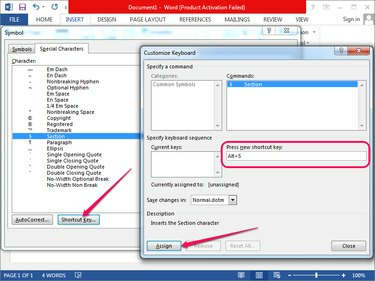
Klõpsates kiirklahvi nuppu ja määrates sümbolile klahvi.
Pildi krediit: Pilt Microsofti loal
Valige Sektsiooni sümbol vahekaardil Erimärgid ja klõpsake nuppu Kiirklahv nuppu klaviatuuri kohandamise dialoogi kuvamiseks.
Klõpsake sees Vajutage uut kiirklahvi väljale ja vajutage kiirklahvi, mille soovite jaotise sümbolile määrata. Klõpsake nuppu Määra nuppu kiirklahvi määramiseks.
Wordi dokumenti jaotise sümboli lisamiseks vajutage otseteeklahvi. Klahvi kaks korda vajutamine loob mitmuse sektsiooni sümboli.
Näpunäide
- Otsetee olek kuvatakse jaotises Praegu määratud. Kui otsetee on juba mõnele muule toimingule määratud, klõpsake nuppu Määra määrab selle ümber. Alt-S otsetee pole Microsoft Wordis vaikimisi määratud.
- Otsetee eemaldamiseks valige see väljast Praegused võtmed ja klõpsake nuppu Eemalda nuppu. Kõigi kiirklahvide sätete vaikeväärtustele lähtestamiseks klõpsake nuppu Lähtesta kõik nuppu. Kõige lähtestamisel eemaldatakse kõik kohandatud kiirklahvid.
- Põhikirja sümboleid saate sisestada ka kasutades Alt koodid. Hoia Alt ja tüüp 0167 kasutades numbriklaviatuuri – tavaliselt asub see klaviatuuri nooleklahvidest paremal. Vabastage Alt klahvi sümboli sisestamiseks.
- Teise võimalusena kopeerige ainsuse ja mitmuse jaotise sümbolid veebist või muudest dokumentidest ning kleepige need oma Wordi dokumenti.




